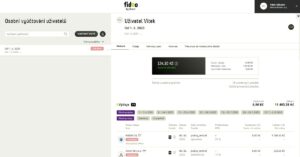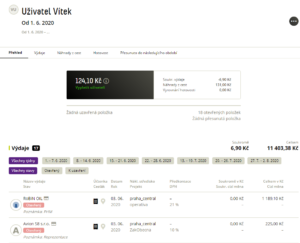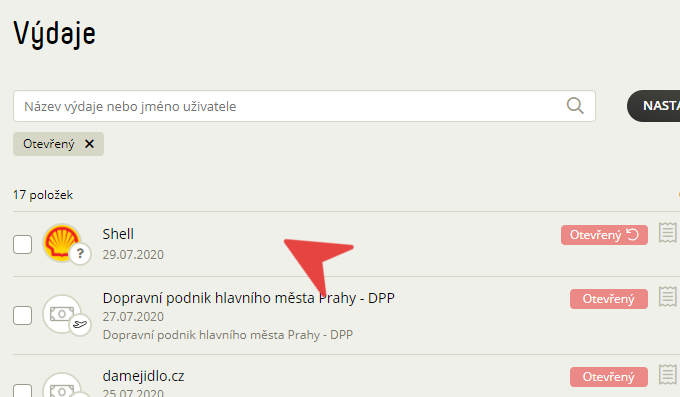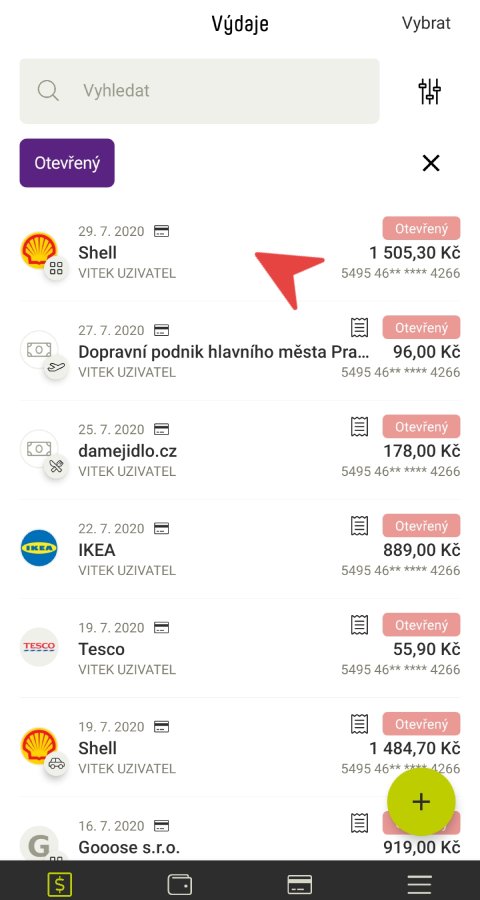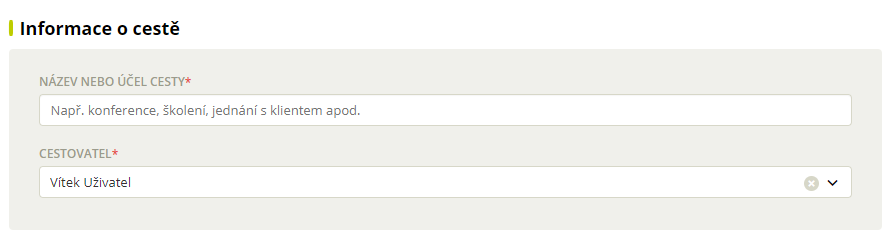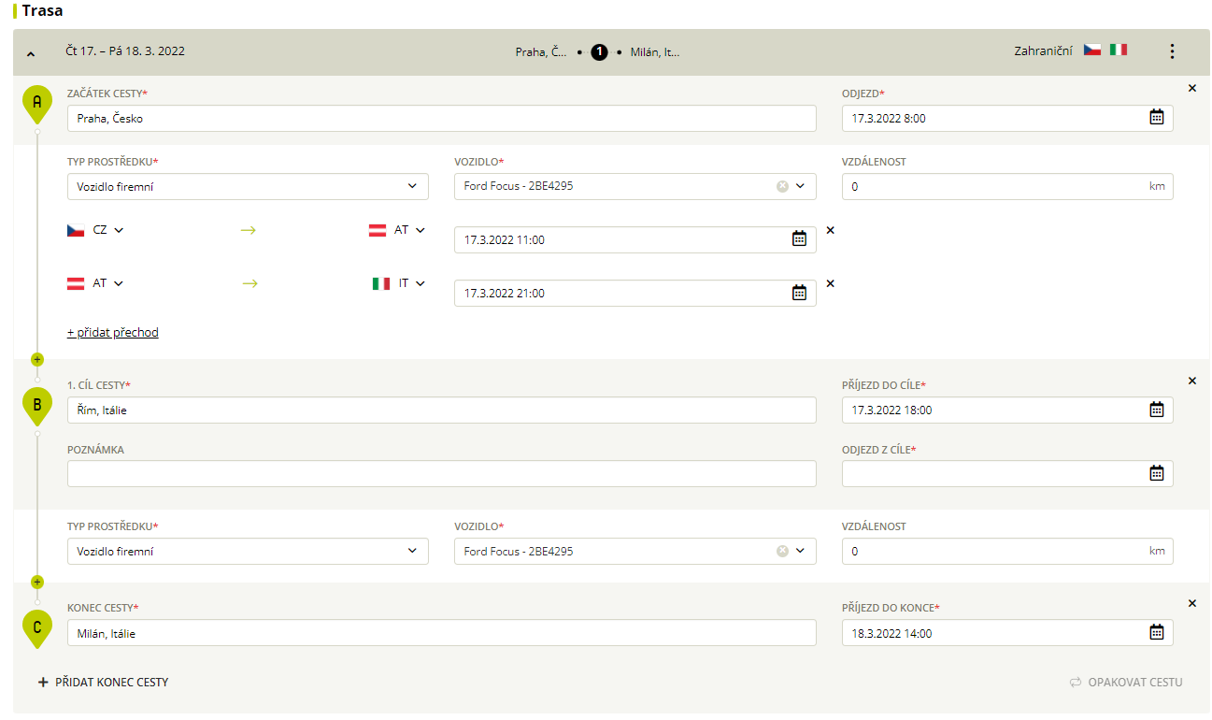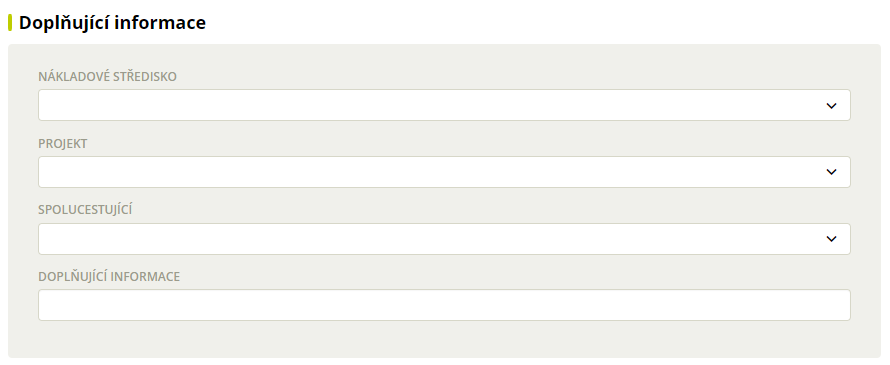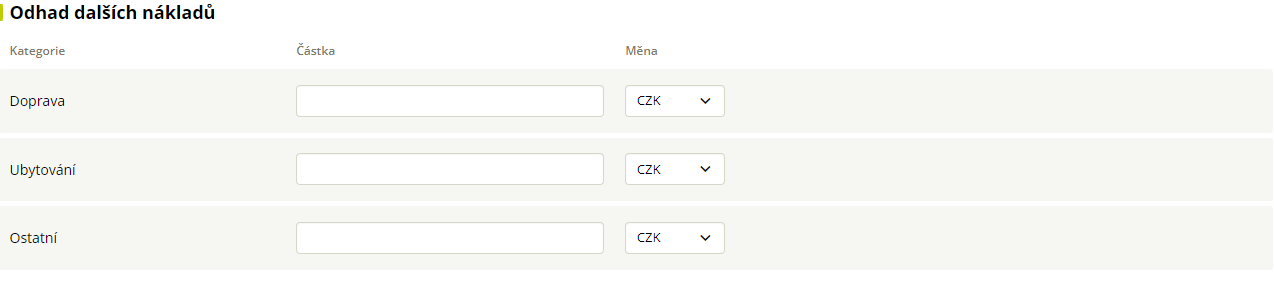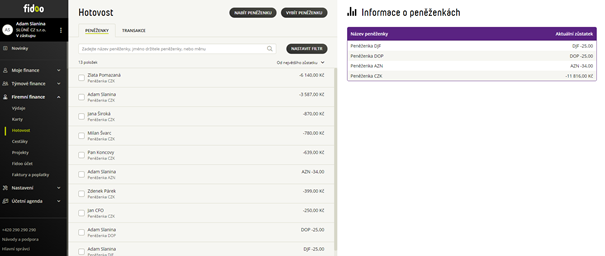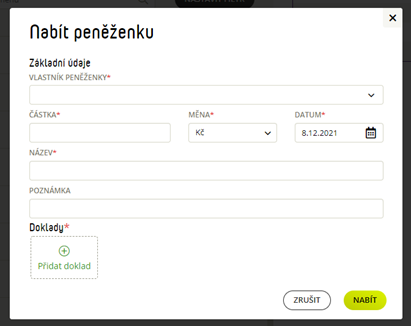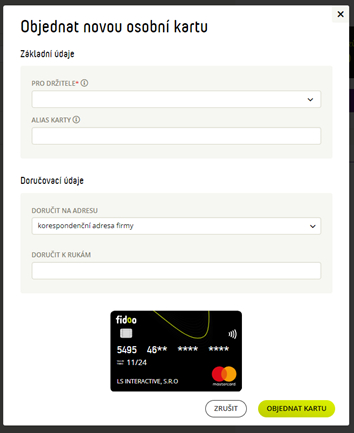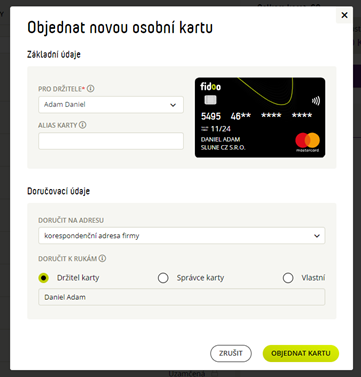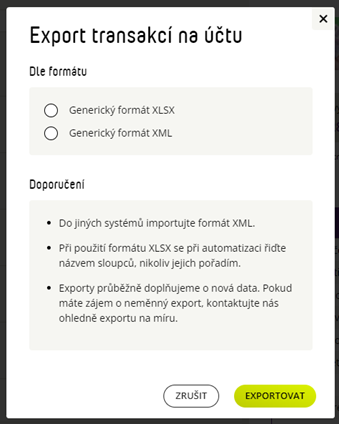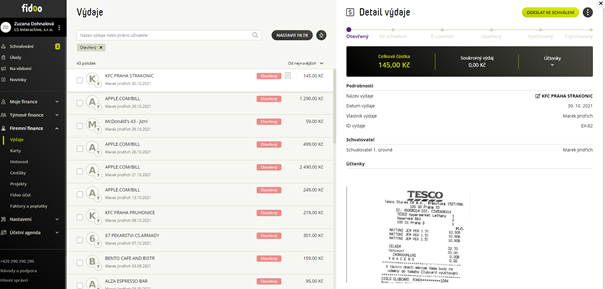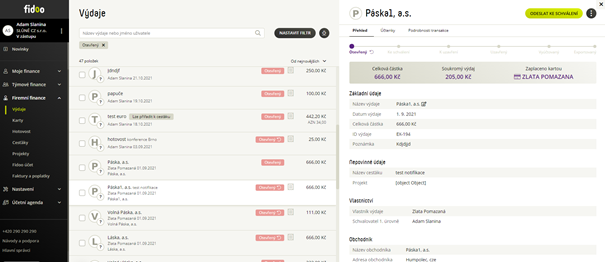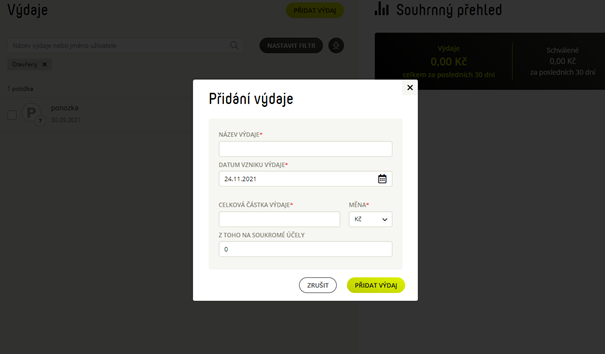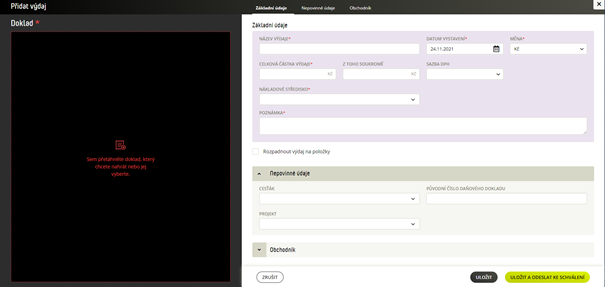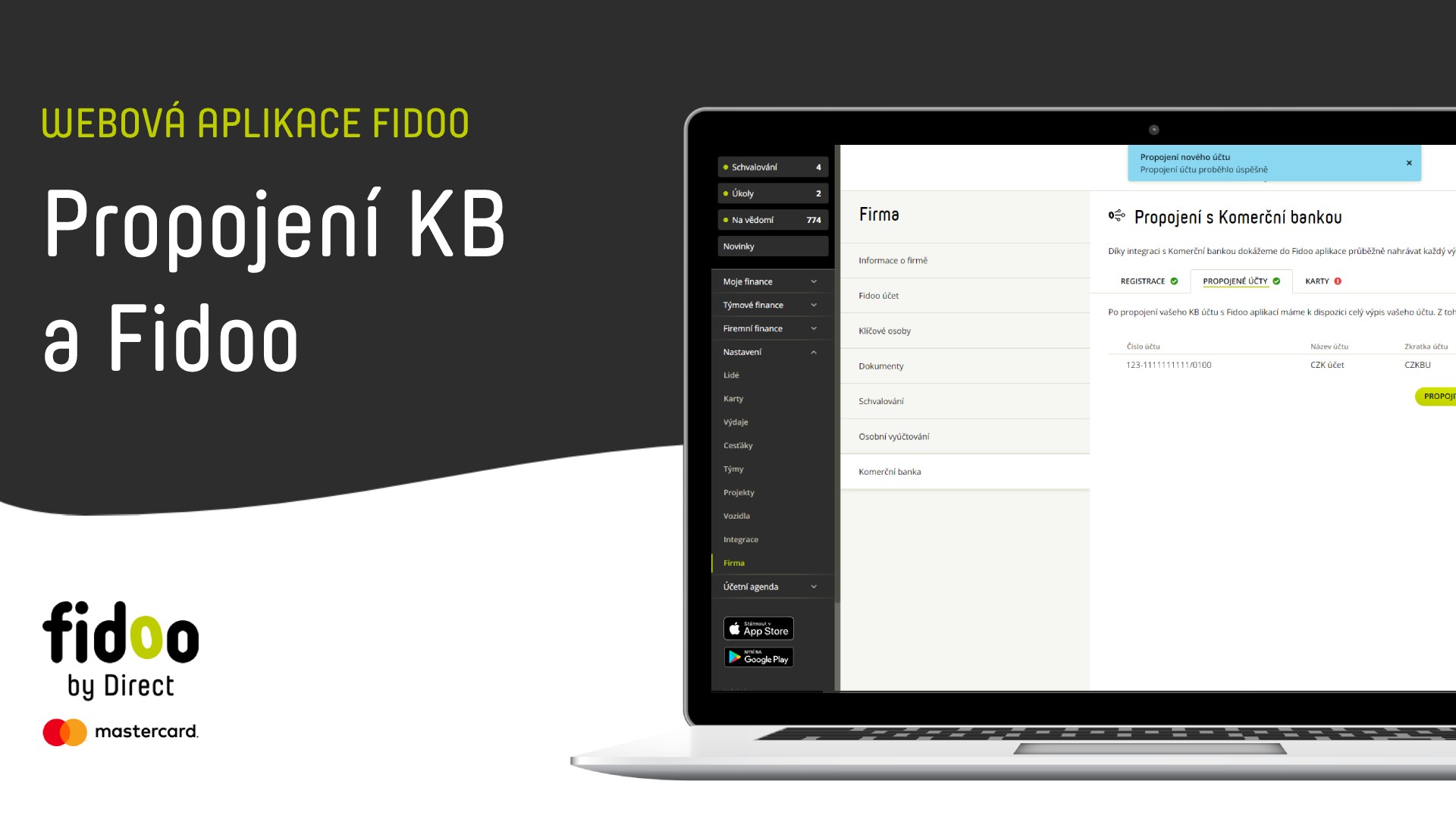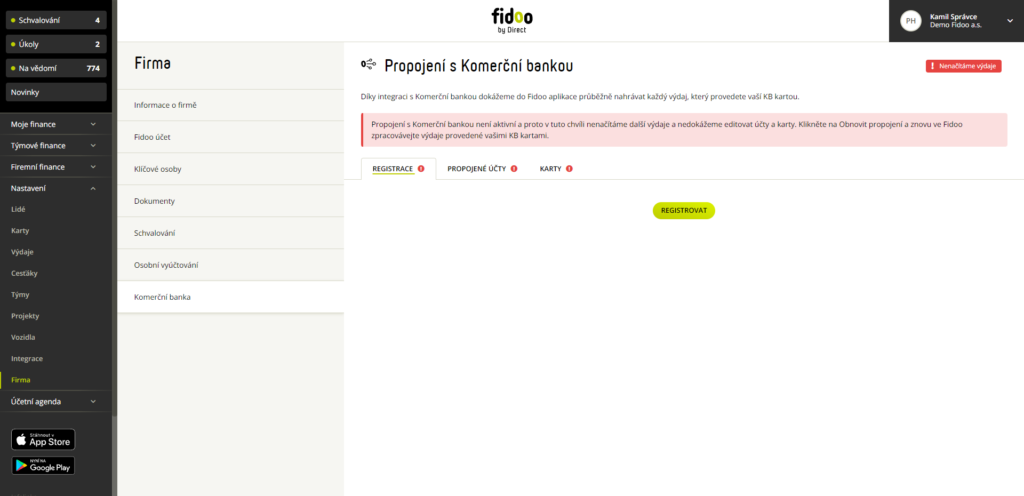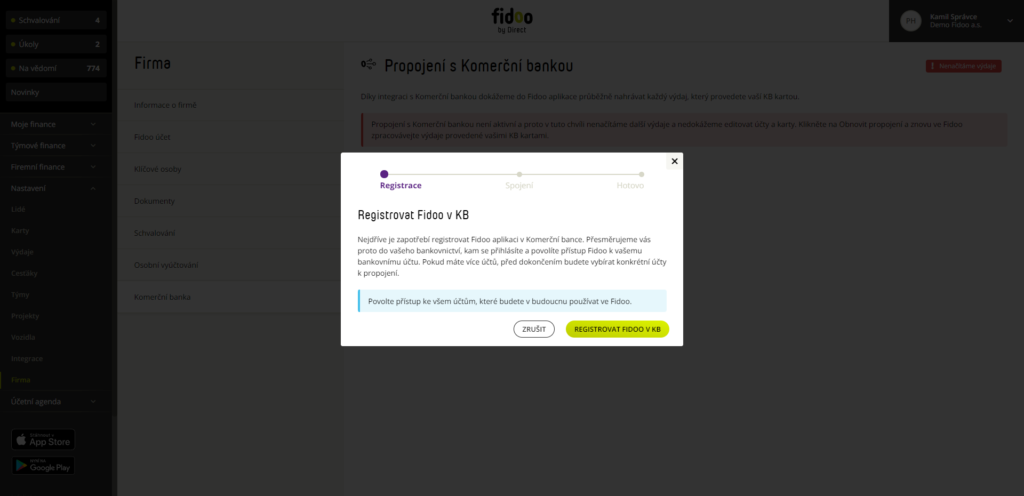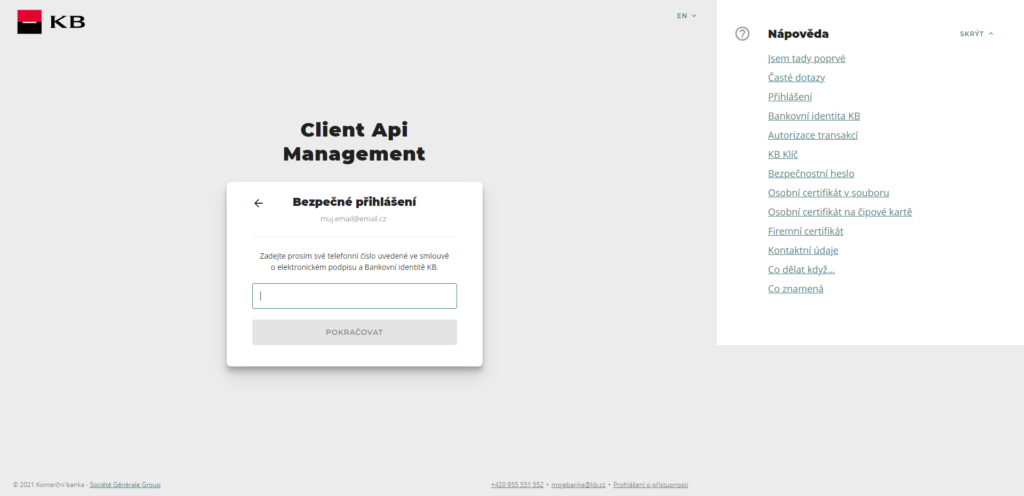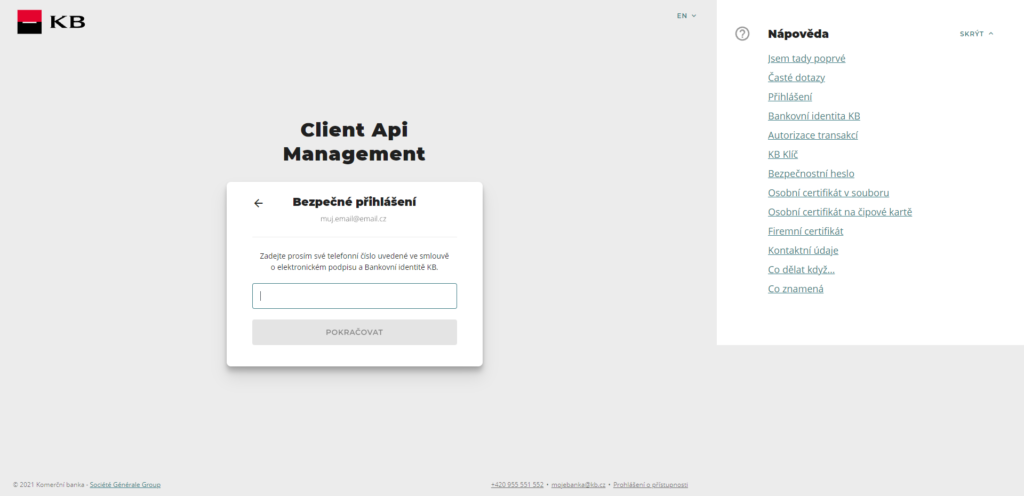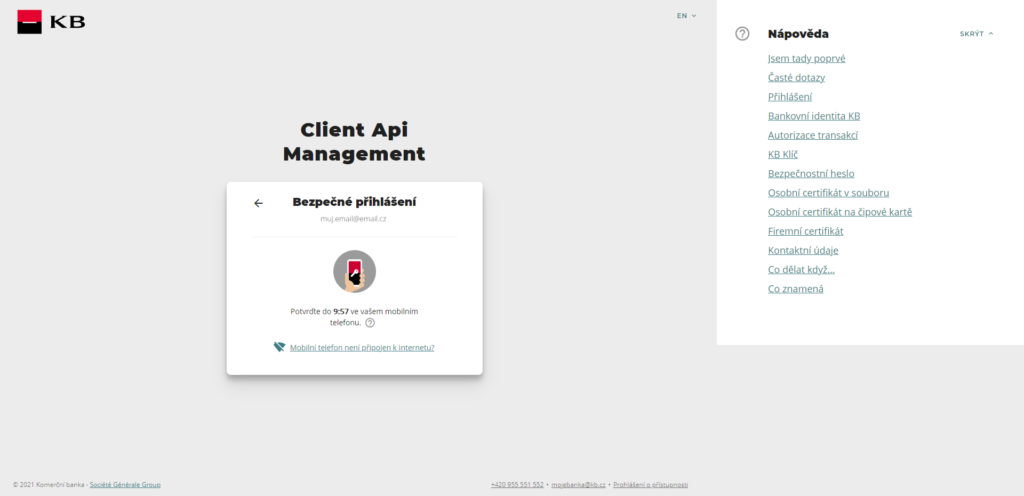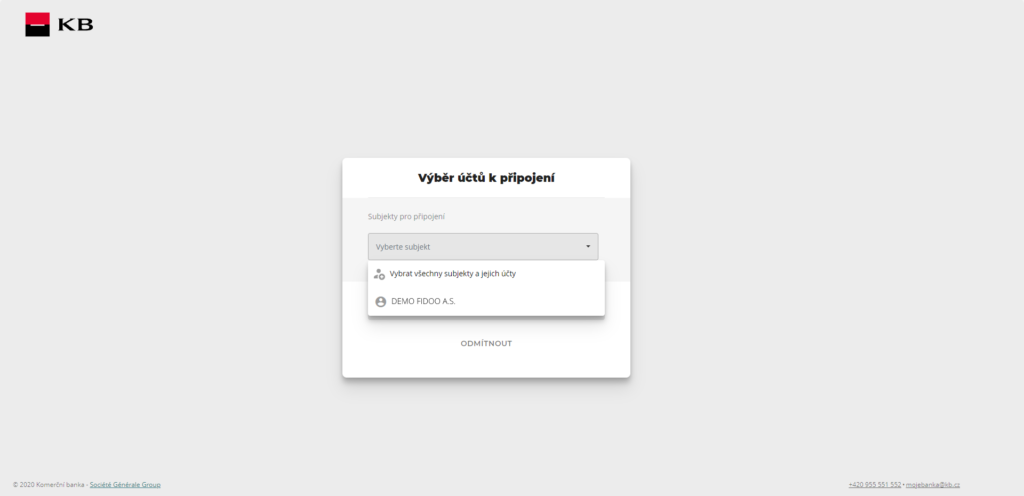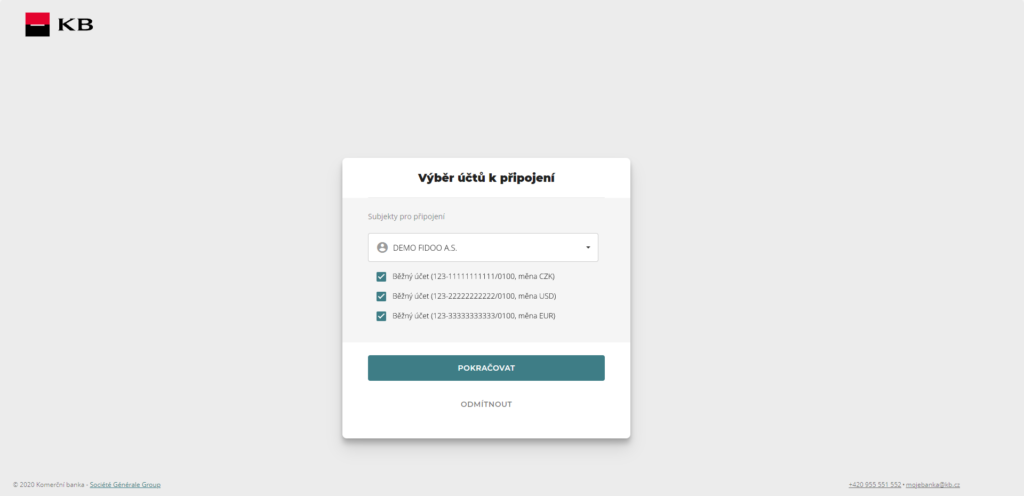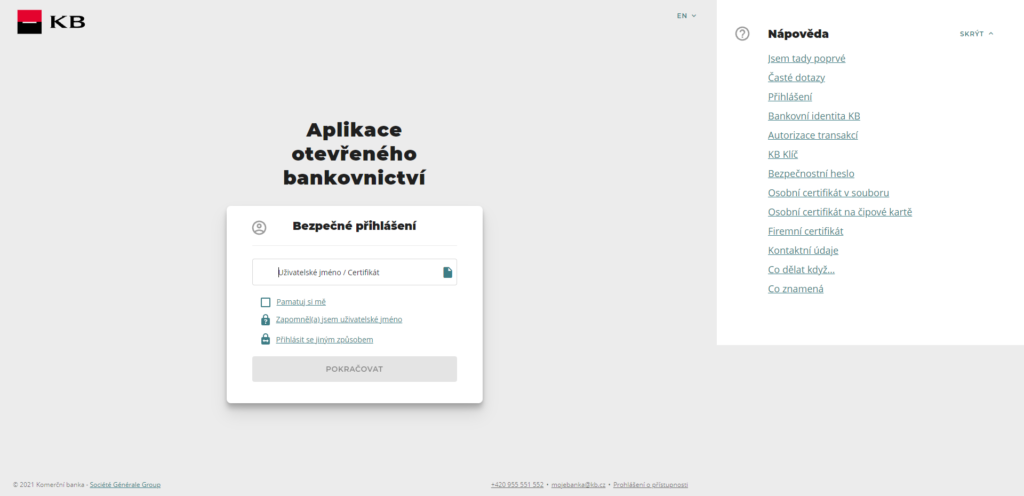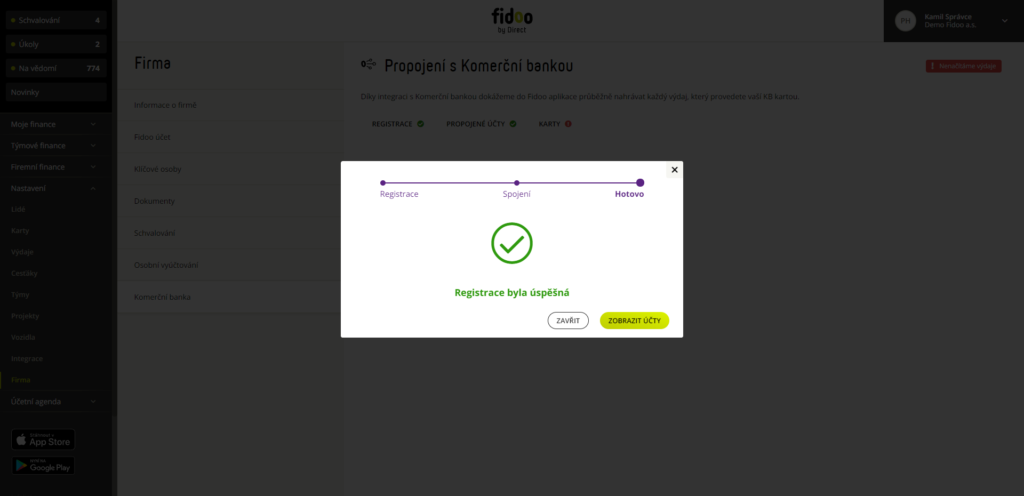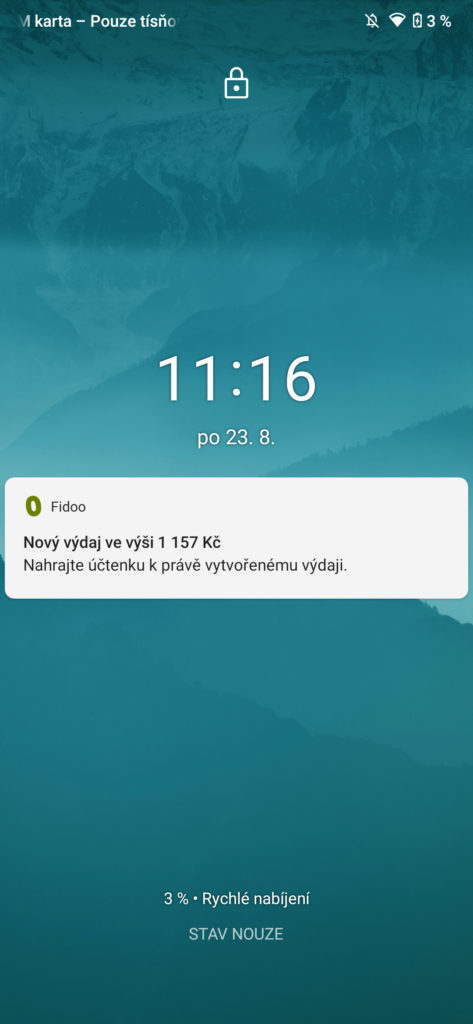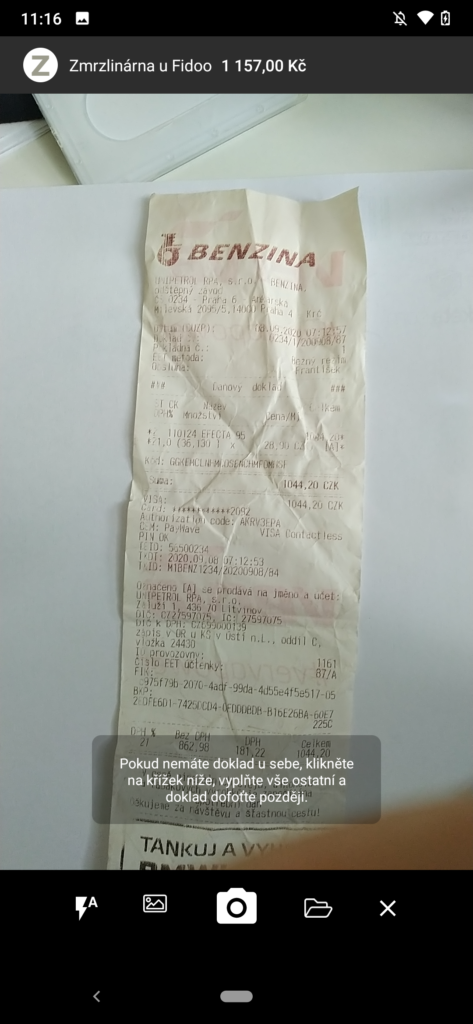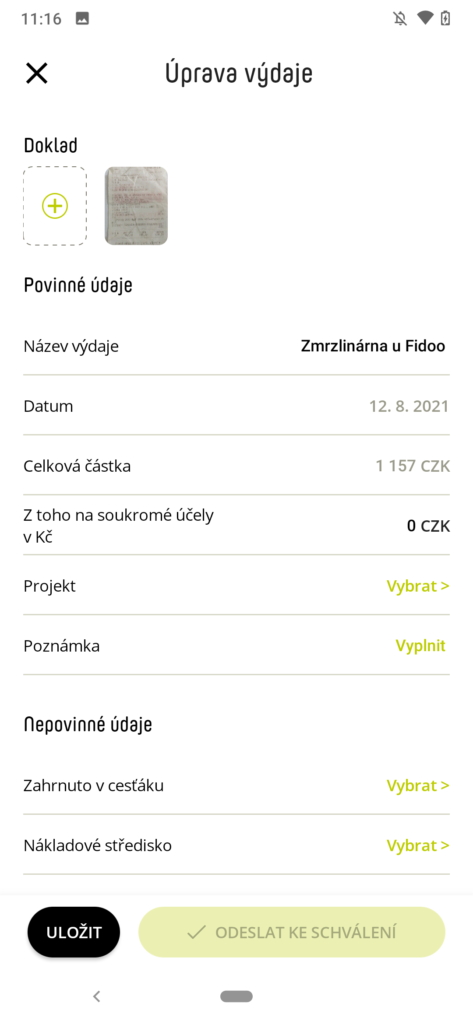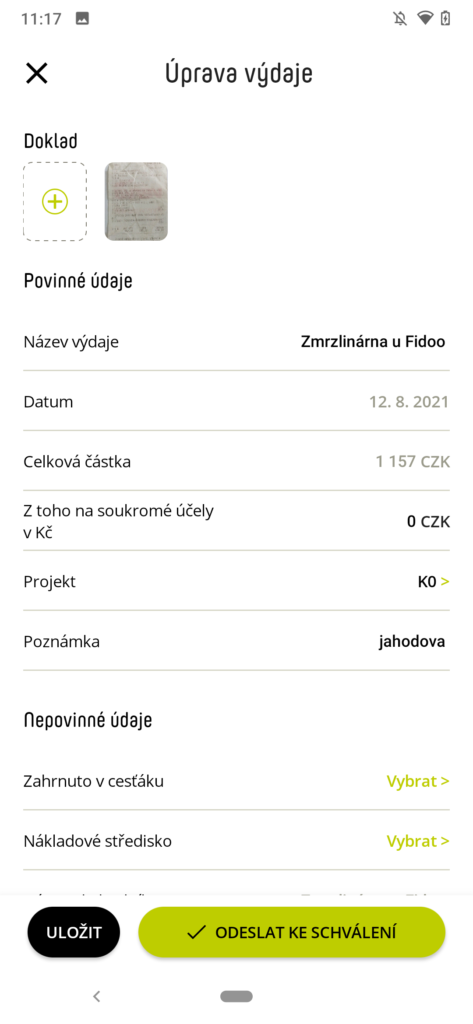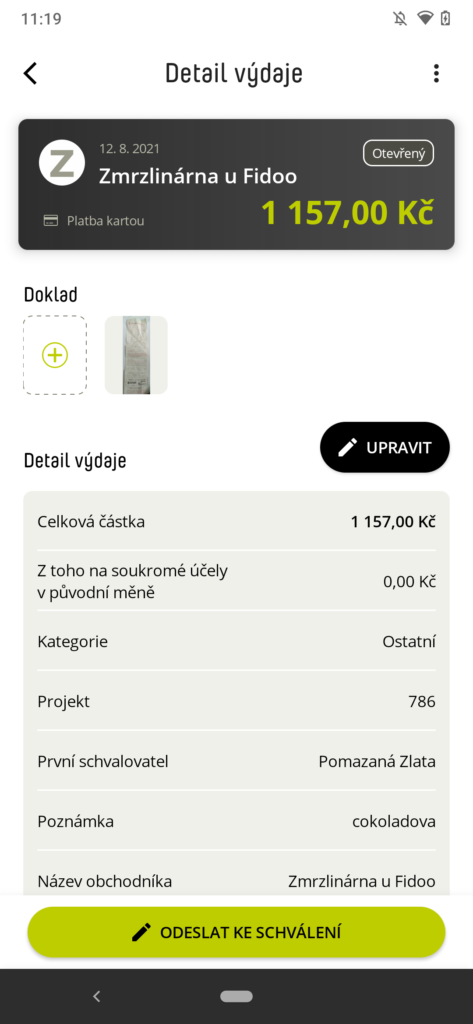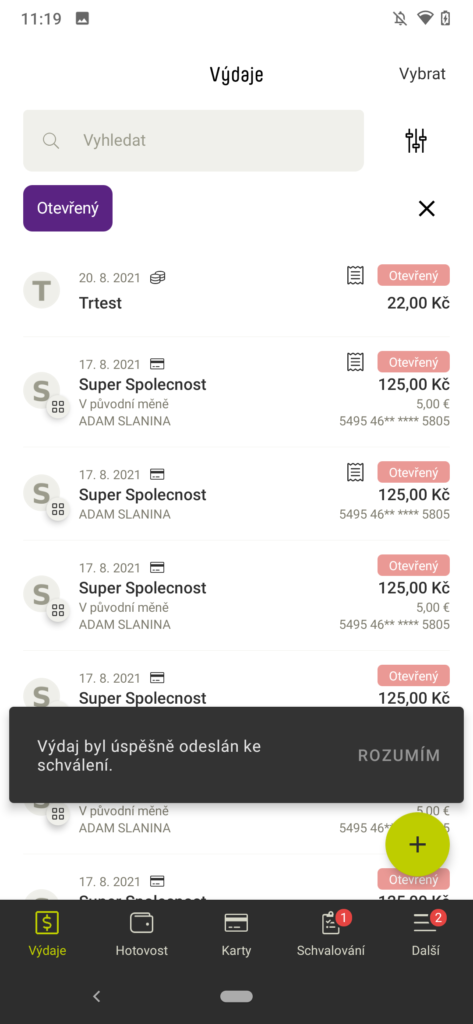Aby se pro vás používání naší webové i mobilní Fidoo aplikace stalo ještě pohodlnější, rozšiřujeme možnosti využití a upravujeme aplikaci na základě vaší zpětné vazby. Projděte si přehled nejnovějších novinek.
Úpravy ve faktuře
Na základě nových ceníků jsme přepracovali také naše faktury. Naplnili jsme je novými daty, upravili jsme strukturu, aby byla zase o trošku přehlednější a už tento měsíc ji můžete očekávat ve svých mailech.
Ve faktuře nenajdete informace o bonusech a slevách (uživatelé zdarma, udělená sleva). Tyto informace jsou dostupné v ceníku, který máte k dispozici i v aplikaci. V detailu se vše dozvíte v e-mailu, který vám s vaší fakturou přijde.
Už přesně víte, kdo přebírá a aktivuje kartu v aplikaci
Nejednou jsme se setkali s tím, že jste neměli jasno v tom, kdo kterou kartu v aplikaci přebírá. Osobní držitel, týmovou správce? Nebo je to naopak? Na toto téma jsme se proto zaměřili a pravidla sjednotili. Podle Fidoo má kartu (ať je týmová nebo osobní) vždy aktivovat držitel. Jedinou výjimku mají uživatele bez přístupu do aplikace. Tam zůstává převzetí a aktivace karty na správci.
Vylepšení detailu výdaje – začínáme od položek
Při změně detailu výdaje jsme se nejdříve zaměřili na rozpad položek a kontrolu částek výdaje.
Při rozpadu položek například nově kontrolujeme, jestli součet položek souhlasí s celkovou výší výdaje a pokud ne, jako uživatele vás na to upozorníme. Pak jsme také začali z celkové částky dopočítávat další položku, abyste ji nemuseli dopočítávat. A nakonec nám nově funguje i dopočítávání mínusové položky.
Zpoplatněné pluginy a Money S3 jako první vlaštovka
Klienty začínáme připravovat na novoroční zpoplatnění služby Prémiové integrace. Patří sem integrace, které jsou dělané na určitý účetní systém. Tato služba bude zpoplatněna jako celek, takže nebude záležet na počtu aktivních prémiových pluginů. Klient bude platit pevnou částku za měsíc, ve kterém bude mít aktivní minimálně jednu prémiovou integraci. Jako první zde najdete integraci na Money S3, ke které najdete detailní popisky na webu a můžete si tak vše bez problémů sami nastavit.
Úpravy exportů
v obecném XLSX exportu výdajů se chybně zobrazovalo nevyplněné DPH jako nula. Dva různé stavy pak ve výsledku vypadaly „stejně“. Nově při nevyplnění zůstane pole prázdné.